Planes que admiten esta función: Professional Business Enterprise
El agente de escritura con IA en Document360 es una potente herramienta de automatización diseñada para ayudar a los redactores a generar documentación completa y de alta calidad con una entrada manual mínima. Utiliza capacidades avanzadas de IA para generar artículos completos, estructurar contenido, aplicar formato y tono, e incluso gestionar metadatos SEO, todo basado en una guía de estilo predefinida.
Caso de uso
Los escritores, especialmente los técnicos, dedican mucho tiempo a crear primeros borradores, lo que implica el esfuerzo de recopilar opiniones de los interesados, tomar capturas de pantalla y gestionar el SEO, el texto alternativo y las etiquetas. Esto ralentiza la producción de contenido y deja menos tiempo para el refinamiento y las comprobaciones de calidad. El agente de escritura con IA aborda estos desafíos automatizando la creación inicial de contenido y gestionando tareas repetitivas. Reduce el tiempo hasta el primer borrador, permitiendo a los redactores centrarse en la edición, la precisión y la alineación con las directrices de la marca, aumentando así tanto la productividad como la calidad del contenido.
Redacción más rápida: Genera artículos completos a partir de una simple pregunta o fuente de conocimiento.
Guías de estilo personalizadas: Mantén un tono, estructura y SEO consistentes en los artículos.
Entradas flexibles: Genera contenido a partir de prompts, archivos o fuentes de la base de conocimiento.
Calidad mejorada: Recibe sugerencias de refinamientos y términos de glosario después de la generación.
Soporte multilingüe: El agente de escritura con IA está disponible en todos los idiomas soportados por Eddy AI.
NOTA
El agente de escritura con IA solo está disponible en el editor avanzado WYSIWYG.
Para proyectos donde Markdown o WYSIWYG estén configurados como editor por defecto, aparecerá la opción Crear con Eddy AI en el menú Crear. Cualquier artículo creado usando el agente de redacción se generará en el editor avanzado WYSIWYG.
Acceso al agente de escritura de Eddy AI
Puedes lanzar el agente de escritura con IA usando cualquiera de los siguientes métodos:
Método 1: Usar el Crear botón en la barra de navegación superior
Método 2: Usar el icono del volante de inercia ()
Método 3: Usar el Más icono () en el panel
Método 4: Usar el botón Crear artículo en la categoría de tipos de carpeta/índice
Método 5: Uso del comando Corte (
/)
Para crear un artículo usando el Crear botón en la barra de navegación superior:
Navega a Documentación () en la barra de navegación de la izquierda en el portal de la base de conocimiento.
Haz clic en el Crear desplegable y selecciona Crear con Eddy AI.
Aparecerá el panel de Escribir artículo .
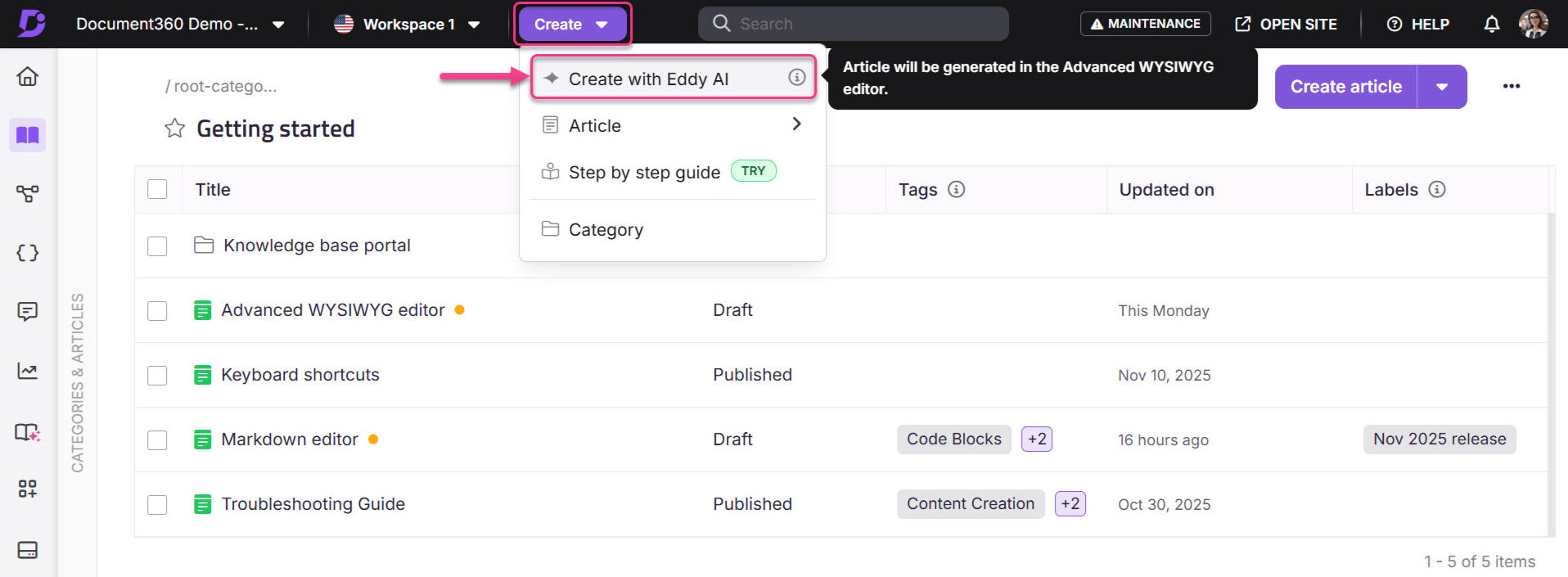
Para crear un artículo usando el icono del volante ():
Navega a Documentación () en la barra de navegación de la izquierda en el portal de la base de conocimiento.
Pasa el cursor justo debajo del artículo deseado y haz clic en el icono del volante ().
Selecciona Crear con Eddy AI.
Aparecerá el panel de Escribir artículo .
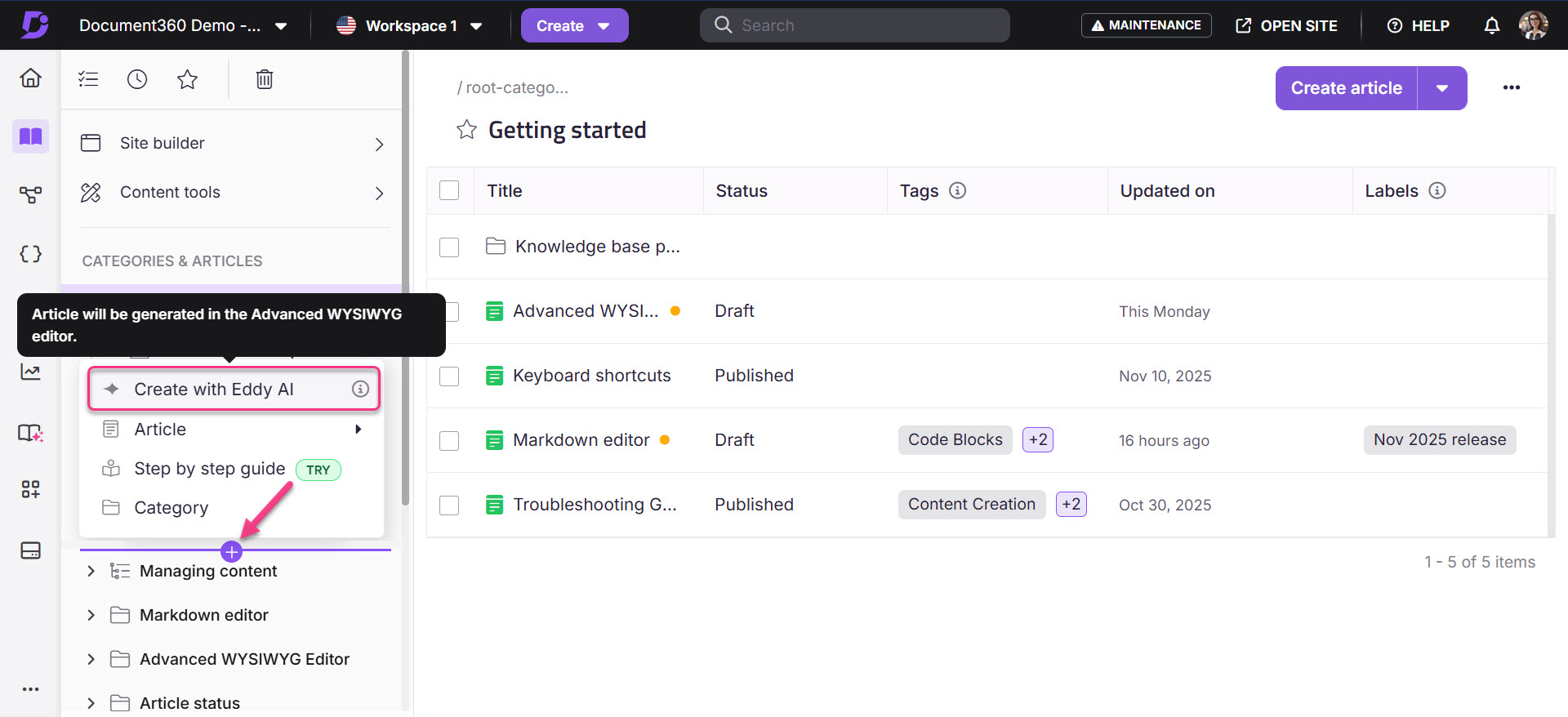
Para crear un artículo usando el icono Más () en el panel:
Navega a Documentación () en la barra de navegación de la izquierda en el portal de la base de conocimiento.
Pasa el cursor sobre la categoría deseada en el panel y haz clic en el icono ().
Selecciona Crear con Eddy AI.
Aparecerá el panel de Escribir artículo .
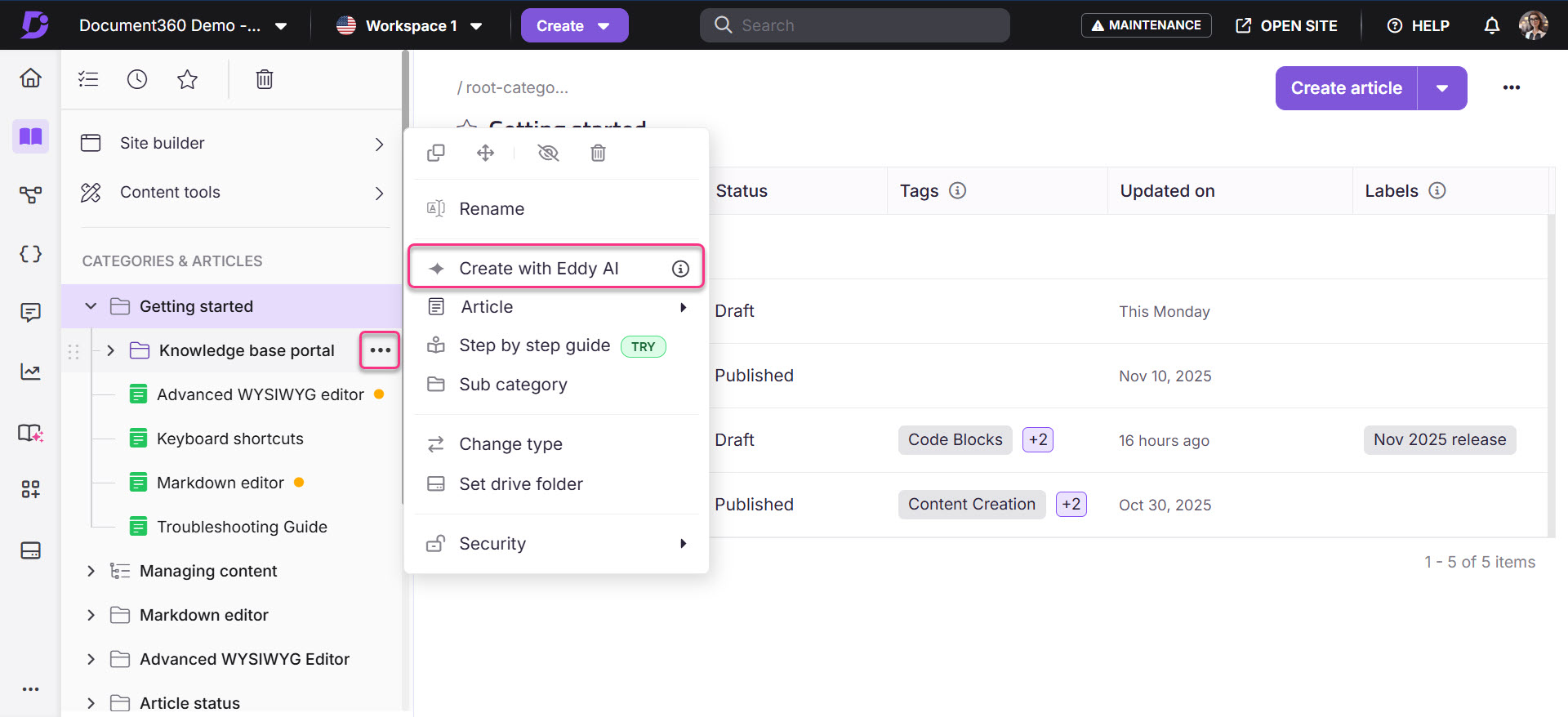
Para crear un artículo usando el Crear botón en la categoría de tipo Carpeta/Índice:
Navega a Documentación () en la barra de navegación de la izquierda en el portal de la base de conocimiento.
Haz clic en la categoría deseada de tipo de carpeta/índice .
Haz clic en el desplegable Crear artículo y selecciona Crear con Eddy AI.
Aparecerá el panel de Escribir artículo .
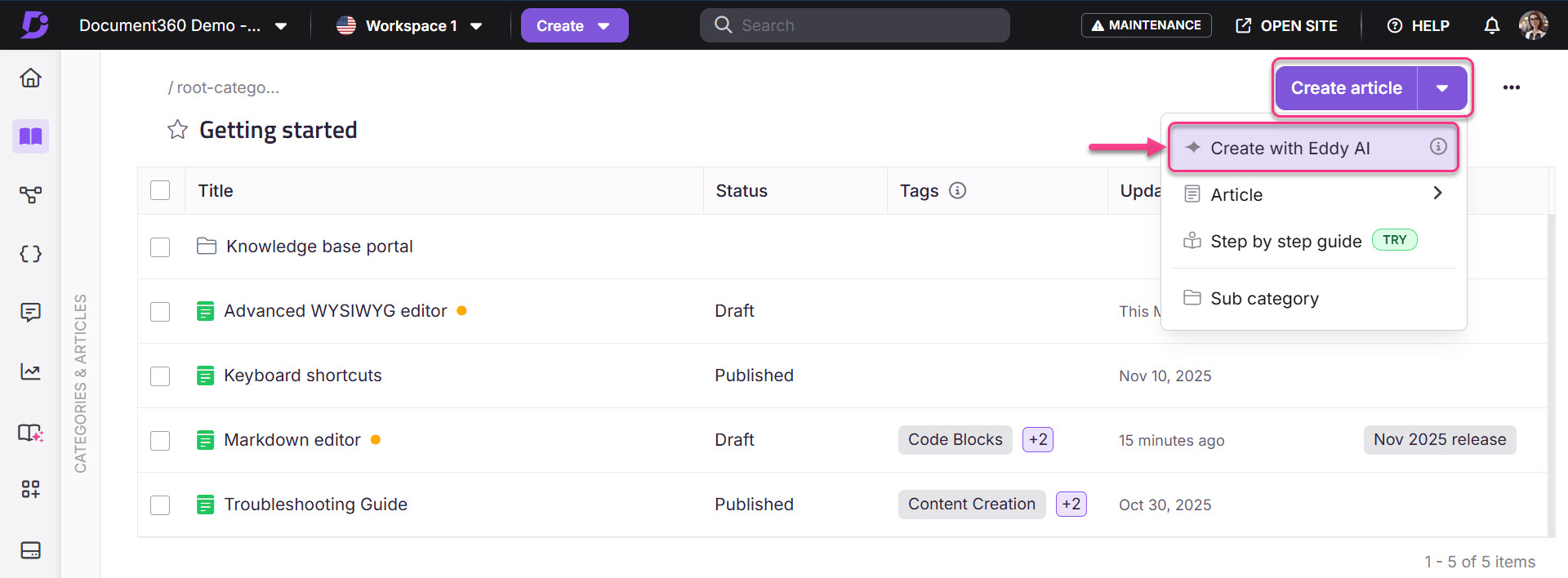
También puedes acceder al agente de escritura de IA desde el editor usando el comando Barra./

Las opciones disponibles dependen de dónde uses el comando:
En un artículo vacío, aparece la opción Escribir con prompt.
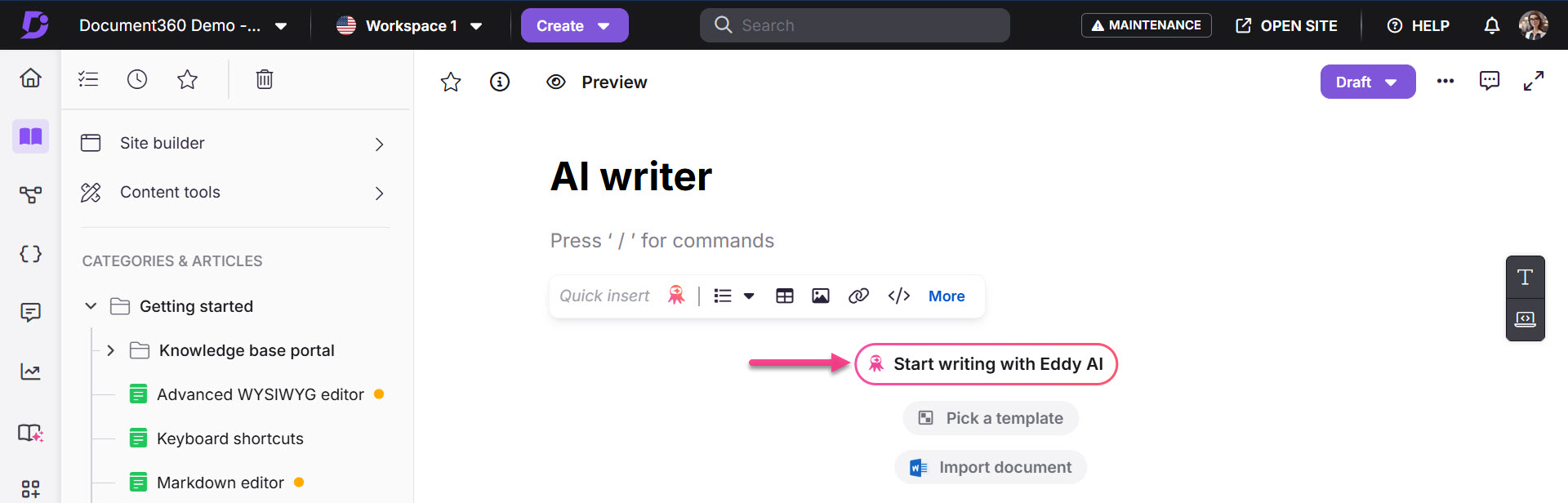
En un artículo que ya contiene contenido, aparece la opción Continuar escribiendo.
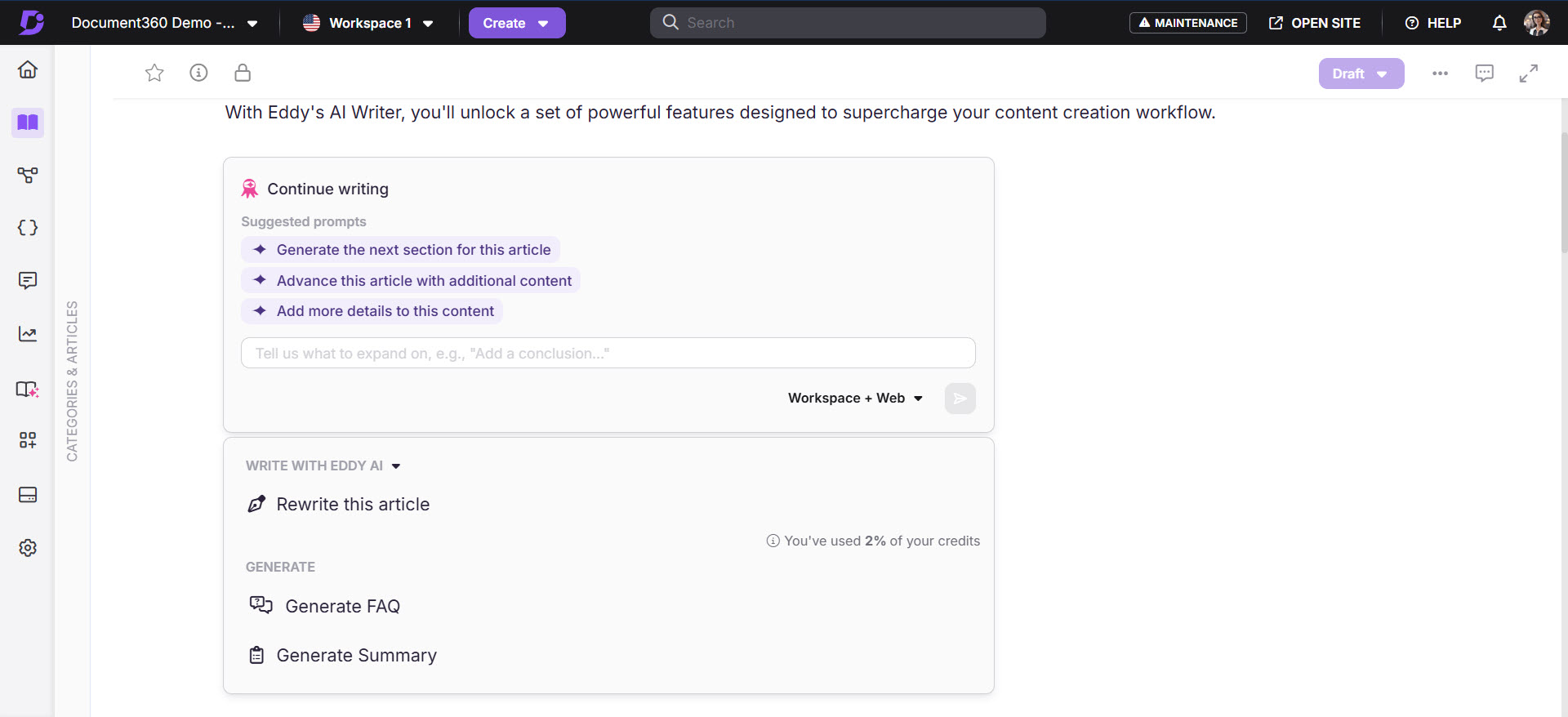
Dentro de una frase o tabla, el modo de bocetos se abre con el marcador "Añadir Eddy AI para seguir escribiendo por ti", que te ayudará a seguir escribiendo contenido.
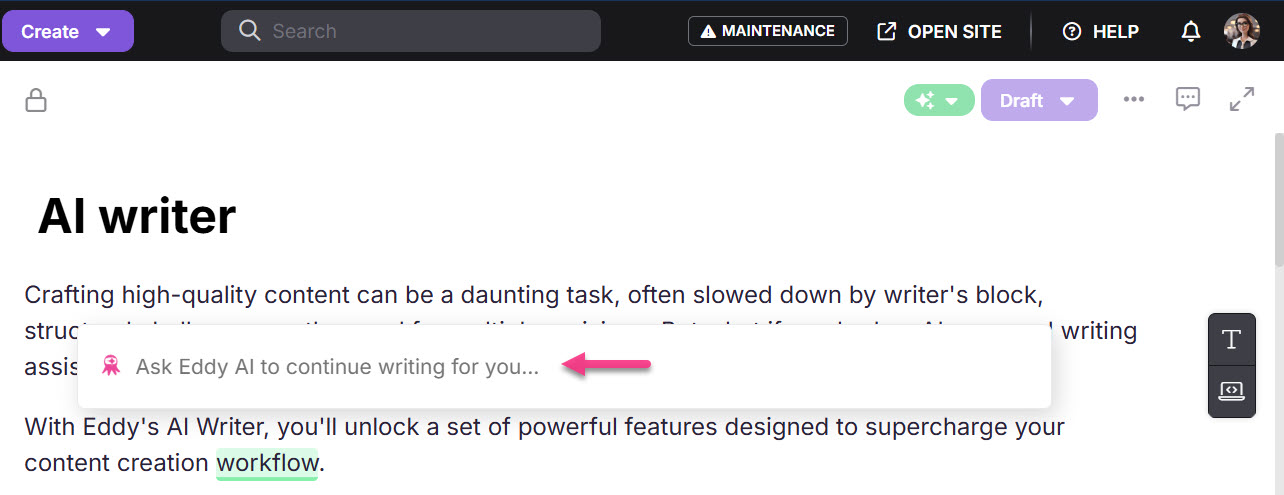
Generar un ensayo usando un agente de escritura con IA
Puedes usar el agente de escritura con IA de las siguientes maneras:
R. Usando la opción de escribir artículo
En el panel Escribir artículo , la opción predeterminada será Crear artículo usando prompt.
Introduce tu prompt en el campo de texto. El campo se expande dinámicamente a medida que escribes.
Utiliza prompts claros y concisos para mejorar el contenido del artículo.
Haz clic en el desplegable Espacio de trabajo + Web para seleccionar la fuente de la que quieres que Eddy AI obtenga información.
Espacio de trabajo + Web - Esto se seleccionará por defecto. Con esta selección, Eddy AI combina información de tu espacio de trabajo y la web.
Espacio de trabajo - Con esta selección, Eddy AI obtiene contenido exclusivamente de tu espacio de trabajo.
Telaraña- Con esta selección, Eddy AI solo obtiene contenido de la web.
Haz clic en el icono de Preferencia () para elegir guías de estilo y plantillas.
Por defecto, se selecciona una guía de estilo del sistema. Consulta el artículo sobre Style guide para más información.
NOTA
Si tu espacio de trabajo solo incluye inglés, la guía de estilo por defecto es la Guía de Estilo de Document360. Si tu espacio de trabajo incluye varios idiomas, la Guía de Estilo Global de Document360 se utiliza por defecto para espacios de trabajo que no tienen guías de estilo específicas de cada idioma.
Utiliza el desplegable de Guía de Estilo para seleccionar una guía personalizada según tus necesidades. También puedes seleccionar Ninguno si no deseas usar ninguna guía de estilo al generar contenido con el agente de redacción.
Haz clic en Elegir una plantilla para elegir una plantilla para tu artículo.
El panel de Artículo de la plantilla aparecerá en el panel.
Selecciona una plantilla de la lista y previsualiza su contenido en el panel derecho.
Puedes buscar plantillas usando el campo Nombre de la plantilla .
Haz clic en Usar esta plantilla para estructurar tu artículo con contenido predefinido.
Una vez terminado, haz clic en el icono Enviar () y se abrirá un panel Crear nuevo artículo donde podrás seleccionar la categoría en la que deseas crear el artículo.
Haz clic en Crear y Eddy AI empezará a generar el artículo.
Si el campo de título del artículo queda en blanco, Eddy AI generará automáticamente un título relevante basado en el prompt o contenido proporcionado.
Siempre puedes editar manualmente el título generado después de crear el contenido.
NOTA
Al cambiar entre diferentes modos de creación (por ejemplo, de Crear artículo mediante la solicitud a Crear artículo a partir de vídeo), se conserva el texto introducido en el campo de solicitud.
B. Crear un esquema del artículo
Para generar un esquema de artículo con un único prompt o tema,
En el panel Escribir artículo , haz clic en Crear esquema de artículo desde las opciones que aparecen en el panel.
Introduce el prompt o el tema sobre el que quieres que trate el artículo en el campo. Eddy AI generará un borrador inicial basado en la información proporcionada, ayudándote a empezar rápidamente tu artículo.
Una vez terminado, haz clic en el icono Enviar () y Eddy empezará a generar el esquema del artículo.
NOTA
Al cambiar entre diferentes modos de creación (por ejemplo, de Crear artículo mediante la solicitud a Crear artículo a partir de vídeo), se conserva el texto introducido en el campo de solicitud.
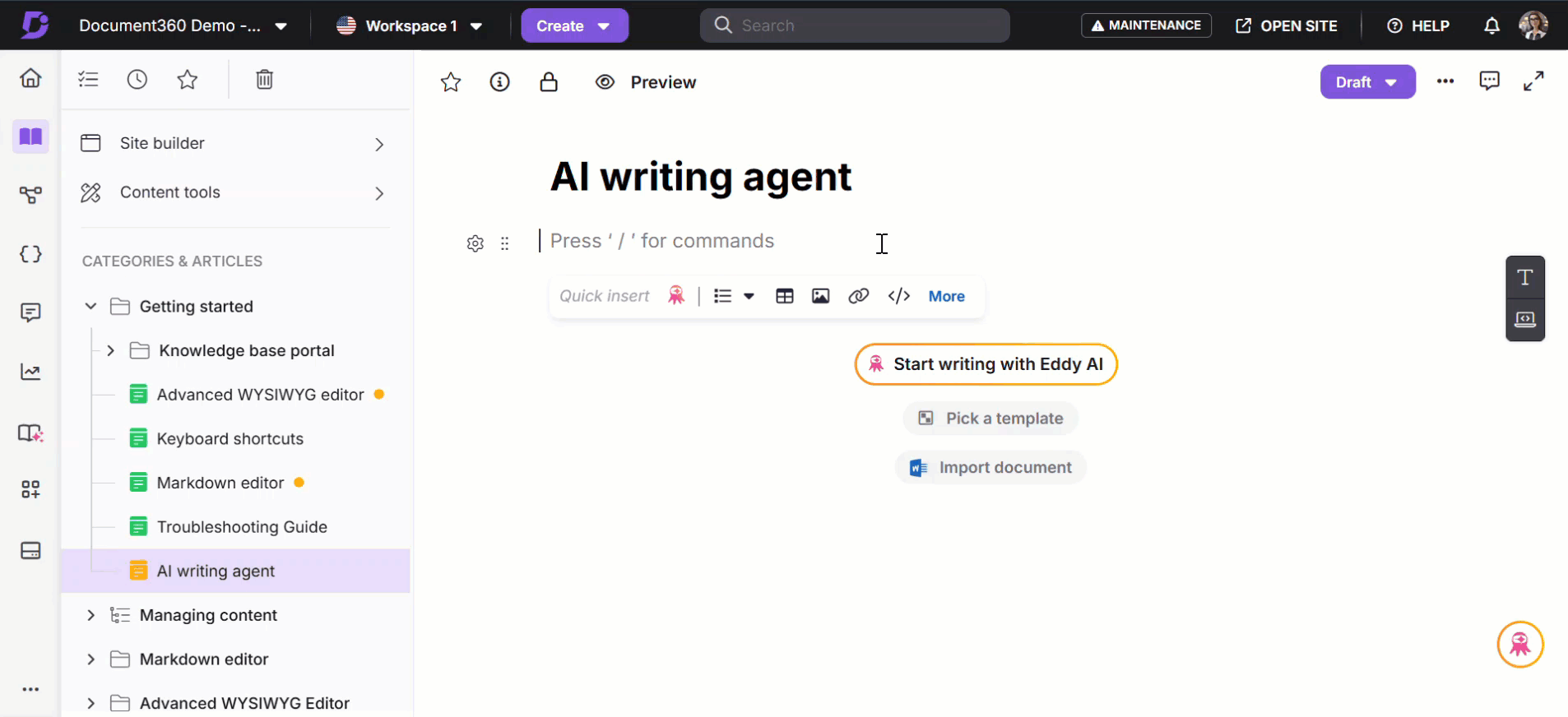
C. Crear un artículo a partir de un vídeo
Para generar un artículo a partir de cualquier vídeo subido, como Microsoft Teams, Zoom, grabaciones de Google Meet o vídeos de debate,
En el panel Escribir artículo , haz clic en Crear artículo a partir de vídeo desde las opciones que aparecen en el panel.
Tienes tres formas de subir vídeos:
Elige entre Drive - Haz clic para subir un vídeo desde la unidad Document360. Selecciona el vídeo desde la unidad y haz clic en Insertar.
Subir desde el ordenador - Haz clic para subir un vídeo desde el almacenamiento local del sistema. Selecciona el vídeo y haz clic en Abrir.
Arrastrar y soltar - Arrastra un vídeo desde el almacenamiento local del sistema y suelta en el diálogo.
NOTA
Los formatos soportados para la subida de vídeos son:
El vídeo debe estar en formato MP4.
El tamaño del vídeo debe ser inferior a 500 MB.
La resolución mínima del vídeo debe ser de 320p.
Haz clic en el icono Borrar () si deseas eliminar la subida o introducir una nueva.
Una vez que has subido el vídeo, el campo de texto se activa y puedes seleccionar uno de los prompts sugeridos o introducir el tuyo propio para refinar la salida de Eddy AI.
NOTA
Al cambiar entre diferentes modos de creación (por ejemplo, de Crear artículo mediante la solicitud a Crear artículo a partir de vídeo), se conserva el texto introducido en el campo de solicitud.
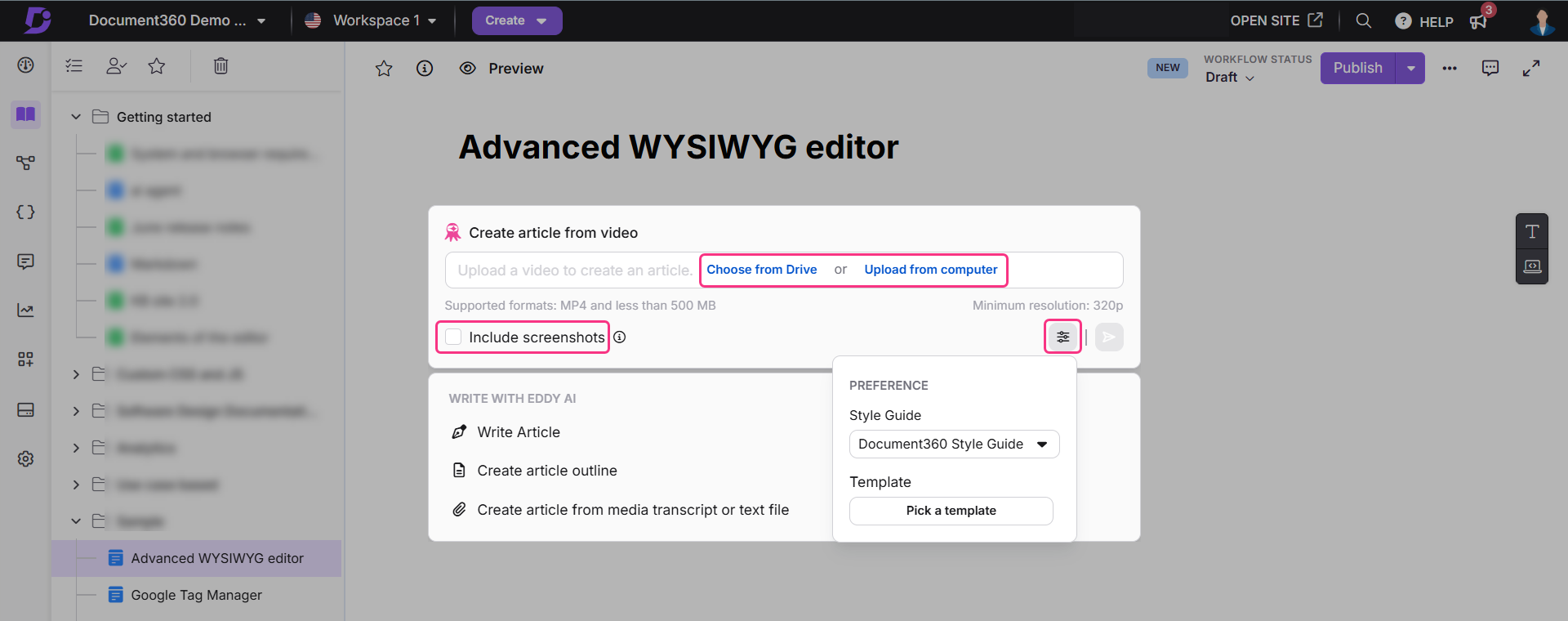
NOTA
Los vídeos de YouTube no son compatibles debido a las restricciones de la API.
Incluye capturas de pantalla de vídeos en el artículo
Esta opción te permite crear un artículo de instrucciones que incluya imágenes del vídeo que subas. Eddy AI extraerá y capturará capturas de pantalla basadas en los clics del vídeo y generará un flujo de artículos con imágenes, ofreciendo una imagen más clara y visual del artículo.
Por defecto, la casilla de Incluir capturas de pantalla estará desmarcada. En ese caso,
Puedes seleccionar una plantilla y una guía de estilo para la generación de artículos usando el icono Preferencia ().
El artículo se generará en formato de texto sin incluir capturas de pantalla.
NOTA
Si tu espacio de trabajo solo incluye inglés, la guía de estilo por defecto es la Guía de Estilo de Document360. Si tu espacio de trabajo incluye varios idiomas, la Guía de Estilo Global de Document360 se utiliza por defecto para espacios de trabajo que no tienen guías de estilo específicas de cada idioma.
Si la casilla Incluir capturas de pantalla está marcada,
La IA genera un artículo práctico con capturas de pantalla relevantes extraídas automáticamente del vídeo.
No puedes elegir una plantilla ni una guía de estilo. Se aplicará una estructura predeterminada para generar el artículo.
Una vez terminado, haz clic en el icono Enviar () y Eddy empezará a generar el esquema del artículo.
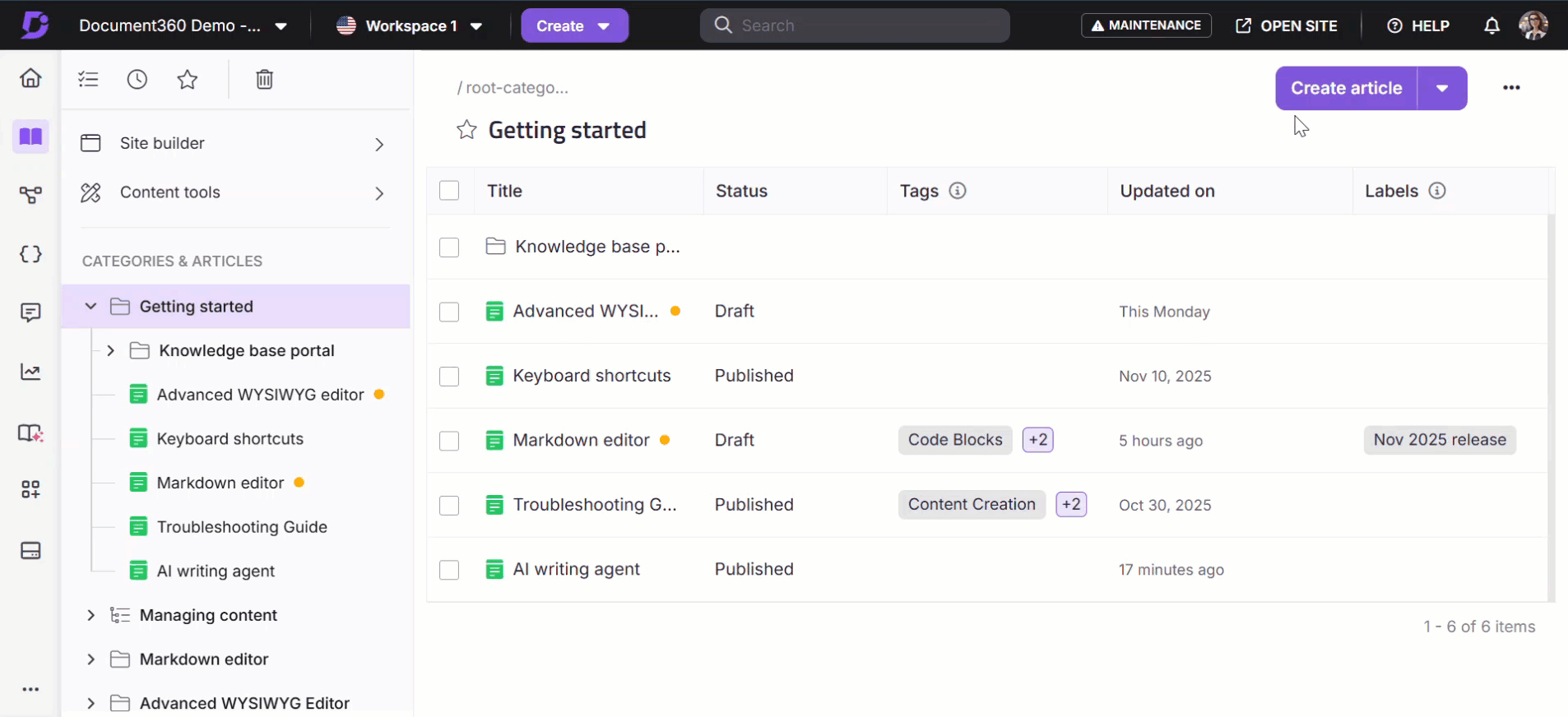
NOTA
Para generar un artículo con capturas de pantalla, la duración del vídeo debe ser de 10 minutos. Para generar un artículo sin capturas de pantalla, la duración del vídeo debe ser de 30 minutos. Si el vídeo supera este límite, aparecerá un mensaje de error durante la subida.
El vídeo subido debe tener audio claro y audible y interacciones visibles en pantalla para garantizar una creación fluida del artículo.
Las imágenes de la sugerencia de artículo aceptado por Eddy se guardarán en el disco.
Los vídeos subidos desde el almacenamiento local no se guardarán ni almacenarán en la unidad.
D. Crear un artículo a partir de transcripción multimedia, audio o archivo de texto
Para generar un artículo a partir de cualquier carga de archivos, como archivos de texto, archivos de audio o documentos de Word,
En el panel Escribir artículo , haz clic en Crear artículo a partir de audio, transcripción o archivo de texto desde las opciones que aparecen en el panel.
Tienes tres formas de subir archivos:
Elige entre Drive - Haz clic para subir un archivo desde la unidad Document360. Selecciona el archivo desde Unidad y luego haz clic en Insertar.
Subir desde el ordenador - Haz clic para subir un archivo desde el almacenamiento local del sistema. Selecciona el archivo y haz clic en Abrir.
Arrastrar y soltar - Arrastra el archivo desde el almacenamiento local del sistema y suelta en el diálogo.
NOTA
Los formatos soportados para la subida de archivos son:
.txt – Guiones o notas basadas en texto
.mp3 – Grabaciones de audio (por ejemplo, llamadas de clientes, seminarios web)
.doc o .docx - documentos de Word
Haz clic en el icono Borrar () para eliminar la subida o introducir una nueva.
Una vez que has subido el archivo, el campo de texto se activa y puedes seleccionar uno de los prompts sugeridos o introducir el tuyo propio para refinar la salida de Eddy AI. Convertirá el contenido de tu archivo en un artículo estructurado.
Puedes seleccionar una plantilla y una guía de estilo para la generación de artículos usando el icono Preferencia ().
NOTA
Si tu espacio de trabajo solo incluye inglés, la guía de estilo por defecto es la Guía de Estilo de Document360. Si tu espacio de trabajo incluye varios idiomas, la Guía de Estilo Global de Document360 se utiliza por defecto para espacios de trabajo que no tienen guías de estilo específicas de cada idioma.
Una vez terminado, haz clic en el icono Enviar () y Eddy empezará a generar el esquema del artículo.
NOTA
Al cambiar entre diferentes modos de creación (por ejemplo, de Crear artículo mediante la solicitud a Crear artículo a partir de vídeo), se conserva el texto introducido en el campo de solicitud.

NOTA
Los archivos subidos desde el almacenamiento local no se guardarán ni almacenarán en la unidad.
Ten en cuenta que no podrás interactuar con el editor durante la generación. Puedes cambiar a diferentes secciones del portal o a las pestañas del navegador, y en ese caso, una notificación te informará cuando el contenido esté listo.
Acciones posteriores a la generación sobre el artículo
Una vez que Eddy AI ha generado un artículo de alguna de las formas basadas en tus entradas, puedes revisar el contenido y decidir aceptar o descartar la respuesta usando el panel de confirmación disponible al final del artículo.
En el panel de edición de Escribir artículo , haz clic en Conservarlo si deseas aceptar y conservar la respuesta generada por Eddy AI.
O bien, haz clic en Descartar si no quieres aceptar la respuesta y vuelve al panel de entrada de prompt.
Haz clic en Modificar respuesta para encontrar más opciones sobre cómo modificar el artículo y adaptarlo a tus necesidades. Las opciones son:
Alargar
Abreviar
Mejorarla
Cambio de tono: Profesional, Amable, Informal, Directo o Seguro de sí mismo
Convertir el habla - Directo a indirecto o Indirecto a directo
Cambiar de voz - Voz activa o voz pasiva
Si deseas refinar el tono, la voz o el estilo de escritura en la respuesta generada, utiliza el campo de texto para introducir el prompt.
Por ejemplo, "suena más profesional" o "hazlo instructivo".
Haz clic en el icono Enviar () y Eddy modificará la respuesta según tu indicación.
Todas las respuestas generadas pueden verse en el editor usando las flechas de atrás () y de avance (). El número de respuestas generadas para el artículo se mostrará junto a él.
Haz clic en el icono de Me gusta () si estás satisfecho con la respuesta generada por la IA de Eddy, o haz clic en el icono de No me gusta () si no lo estás. Esto ayuda a proporcionar retroalimentación para mejorar las respuestas futuras.
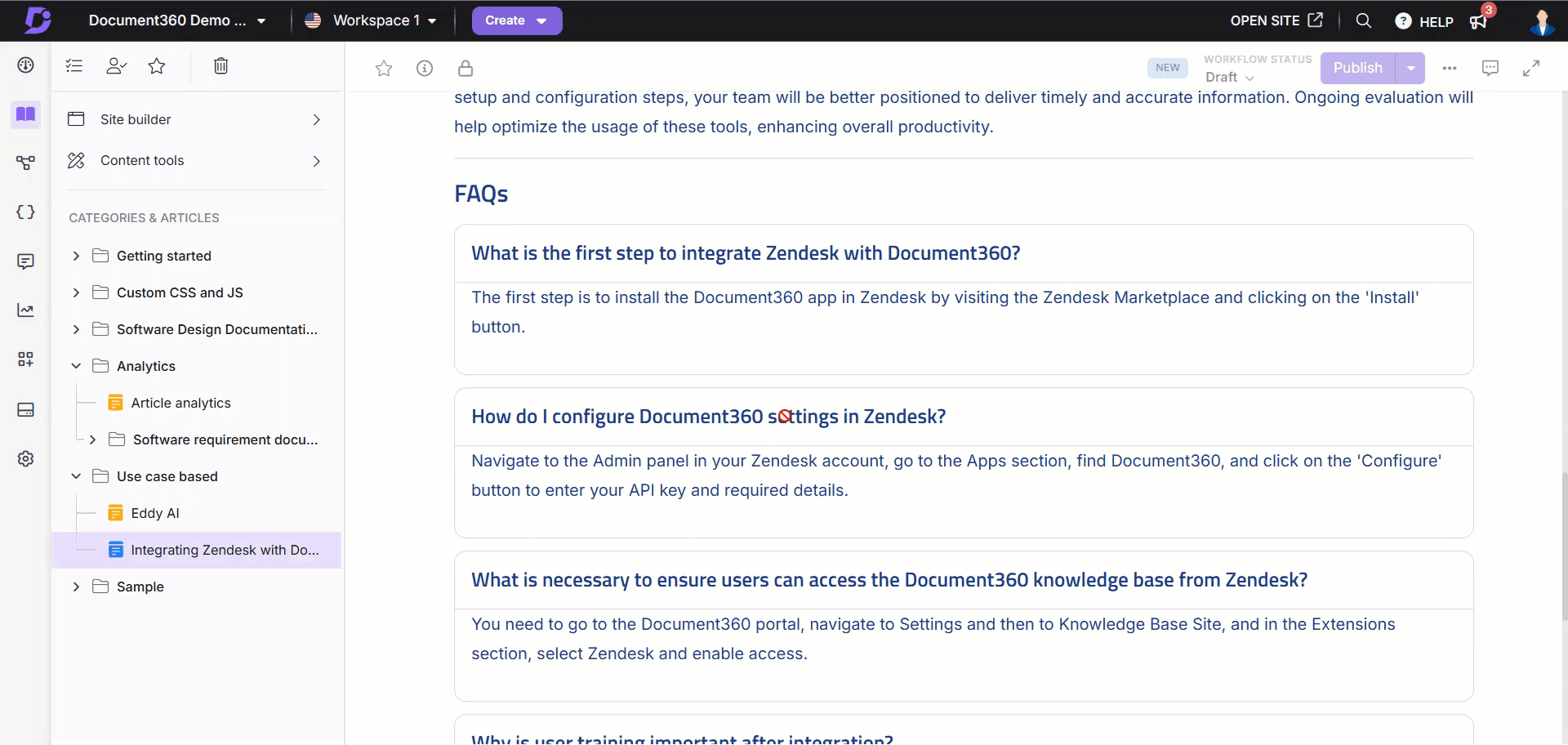
NOTA
Puedes regenerar un artículo hasta 10 veces. Las opciones de perfeccionamiento están sujetas a límites de crédito a nivel de proyecto. Contact Document360 support Para consultas relacionadas con créditos.
Una vez que aceptes la respuesta generada por Eddy AI usando la opción Mantenerlo , verás el menú de Eddy AI en la parte inferior derecha. Haz clic para ver las opciones a continuación:
Seguir escribiendo
Reescribir el artículo
Generar preguntas frecuentes
Generar resumen
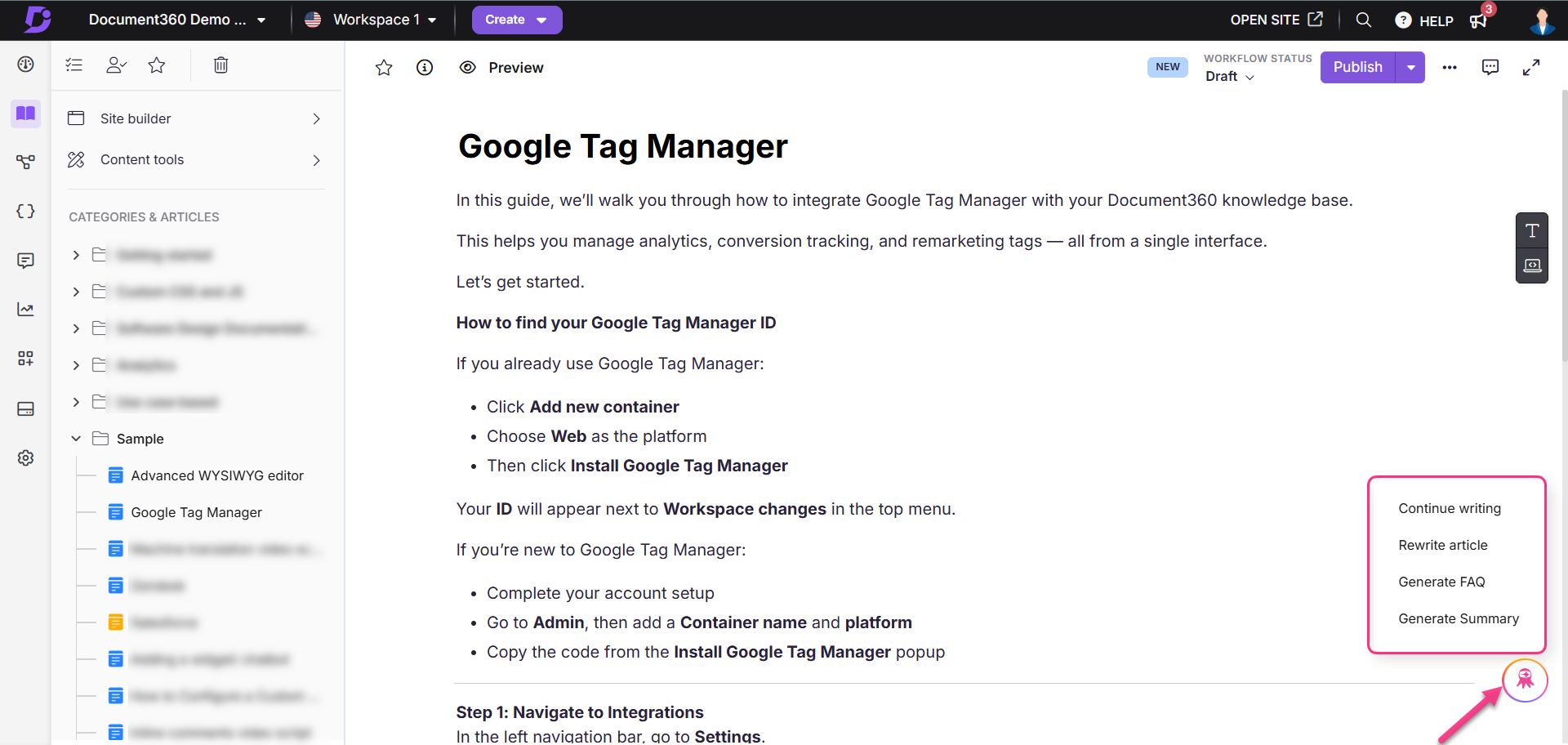
Seguir escribiendo
Si tienes una breve introducción o un borrador listo para el artículo, Eddy AI te ayudará a continuar el contenido del artículo con el borrador como referencia.
Haz clic en el menú de Eddy AI y selecciona Seguir escribiendo.
Se abrirá el panel de Escribir artículo . Selecciona uno de los prompts sugeridos o introduce el tuyo, en función de lo cual Eddy AI ampliará el contenido del artículo.
Haz clic en el desplegable Espacio de trabajo + Web para seleccionar la fuente de la que quieres que Eddy AI obtenga información.
Espacio de trabajo + Web - Esto se seleccionará por defecto. Con esta selección, Eddy AI combina información de tu espacio de trabajo y la web.
Espacio de trabajo - Con esta selección, Eddy AI obtiene contenido exclusivamente de tu espacio de trabajo.
Telaraña- Con esta selección, Eddy AI solo obtiene contenido de la web.
Cuando termines, haz clic en el icono Enviar () y Eddy continuará escribiendo el artículo.
NOTA
Se requieren un mínimo de 10 palabras en el artículo para que Eddy pueda continuar escribiéndolo.
La opción Continuar escribiendo no está compatible con artículos de más de 3000 palabras.
Una vez generado el artículo, puedes aceptar la respuesta haciendo clic en la opción Conservarlo en el panel de confirmación.
O haz clic en Descartar si no quieres aceptar la respuesta generada. La respuesta será eliminada y el contenido original del borrador se conservará.
Haz clic en Modificar respuesta para encontrar más opciones sobre cómo modificar el artículo generado y adaptarlo a tus necesidades.

Reescribir el artículo
Una vez que el agente de redacción genera inicialmente un artículo, Eddy AI te ayudará a reescribirlo si quieres escribir sobre otro tema o si tienes algún cambio en la consigna de entrada.
Haz clic en el menú de Eddy AI y selecciona Reescribir artículo.
Se abrirá el panel de Escribir artículo . Selecciona uno de los prompts sugeridos o introduce el tuyo, en función de lo cual Eddy AI reescribirá el artículo.
Haz clic en el icono de Preferencias () para cambiar y elegir plantillas.
Una vez terminado, haz clic en el icono Enviar () y Eddy reescribirá el artículo.
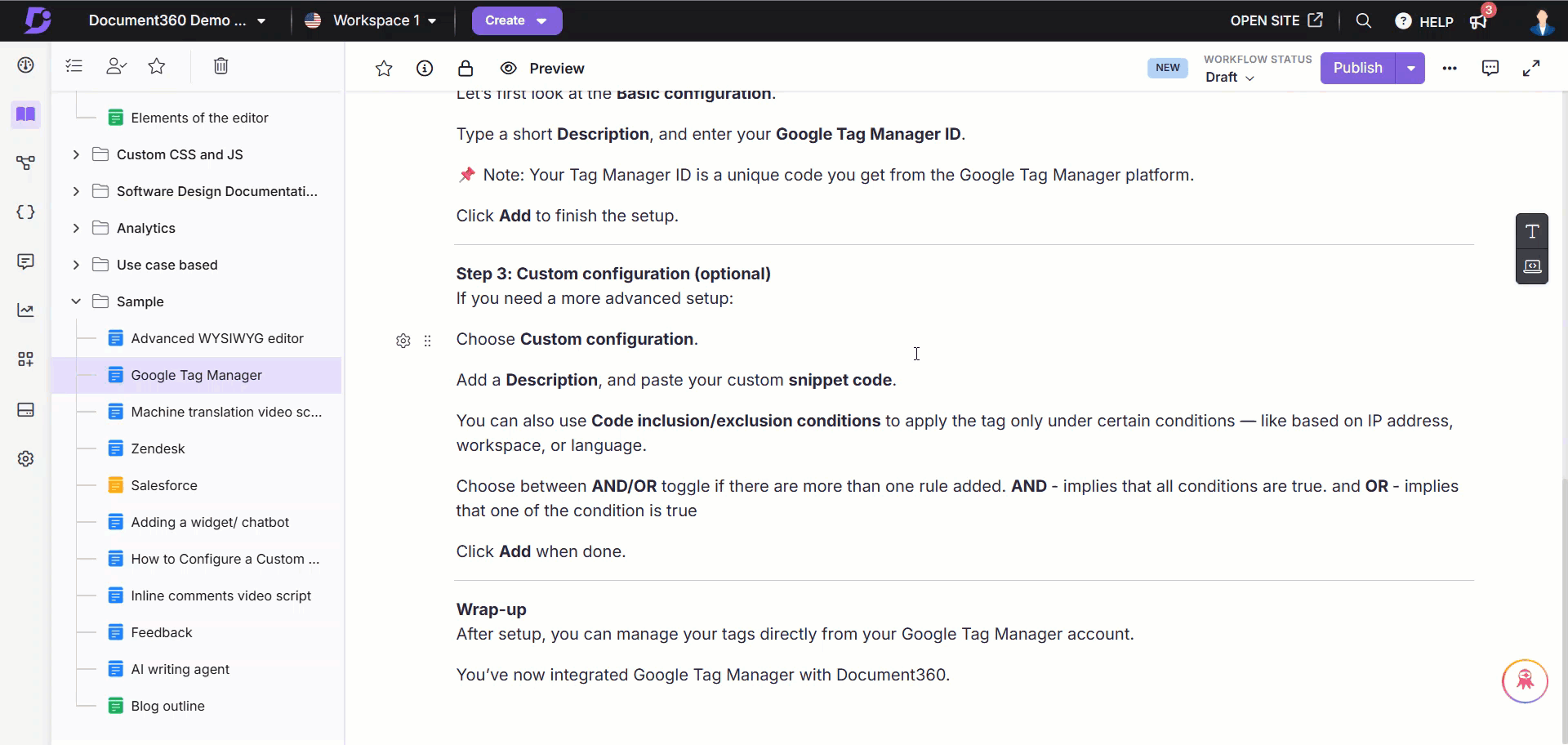
NOTA
Se requiere un mínimo de 150 palabras en el contenido del artículo para que Eddy pueda reescribir el artículo.
La opción de Reescribir artículo no está compatible con artículos de más de 3000 palabras.
Generar preguntas frecuentes
Una vez que el agente de redacción genera el artículo, Eddy AI puede ayudarte a generar preguntas frecuentes basadas en el contenido del artículo.
Haz clic en el menú de Eddy AI y selecciona Generar preguntas frecuentes. Eddy generará preguntas frecuentes basadas en el contenido del artículo.
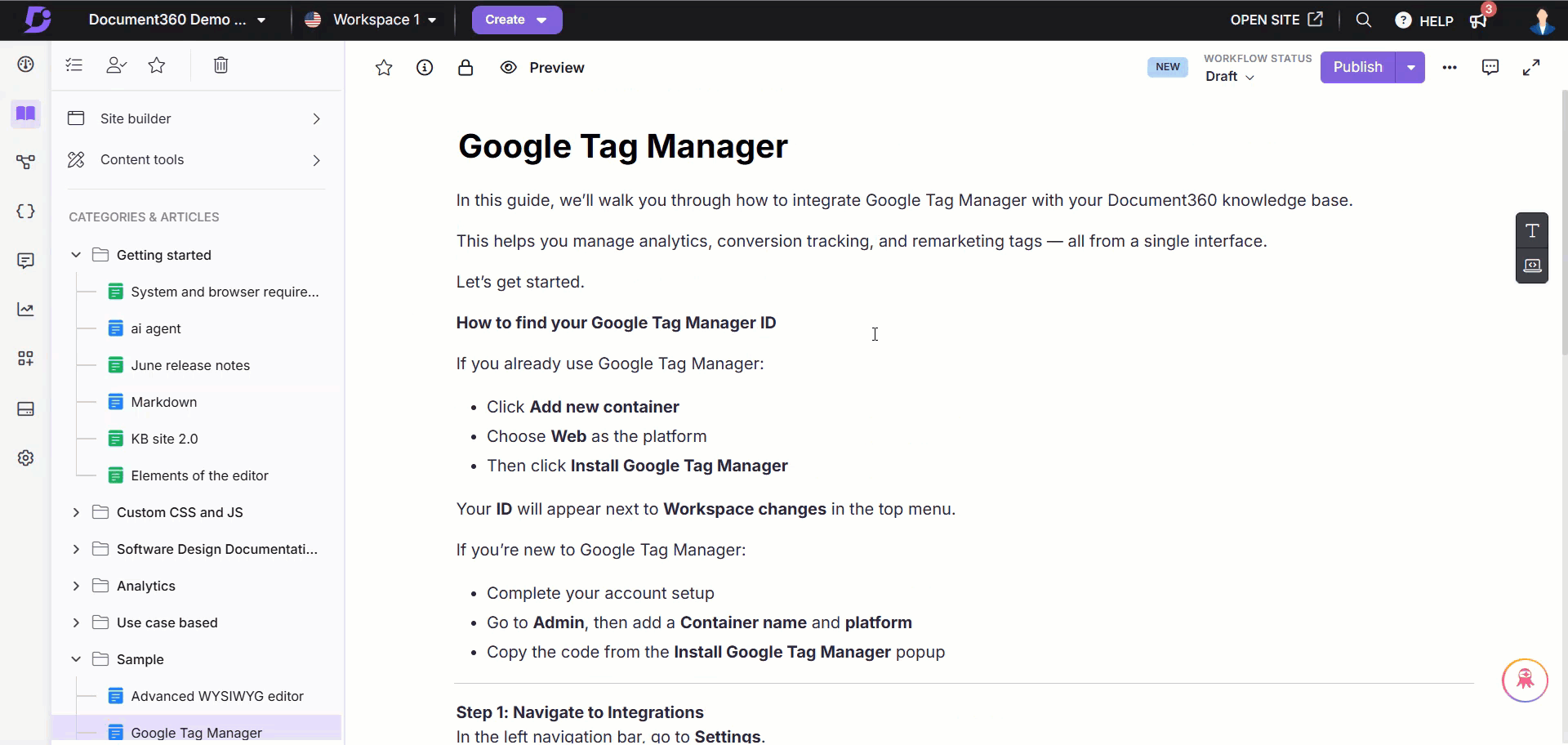
NOTA
Se requieren un mínimo de 150 palabras en el artículo para que Eddy AI genere preguntas frecuentes.
La opción Generar preguntas frecuentes no está soportada para artículos con más de 3000 palabras.
La opción Generar preguntas frecuentes generará el número de preguntas frecuentes especificadas en la Guía de Estilo. Si no se define ningún número y no se menciona ningún contexto de las preguntas frecuentes, por defecto se generará un mínimo de cinco preguntas frecuentes.
Generar resumen
Una vez que el agente de redacción genera el artículo, Eddy AI puede ayudarte a generar un resumen del contenido del artículo. Esto es útil al trabajar con extensos artículos de base de conocimiento, transcripciones de llamadas de clientes o instrucciones técnicas complejas. Al resumir grandes bloques de texto, puedes mejorar la legibilidad del contenido sin perder información clave.
Haz clic en el menú de Eddy AI y selecciona Generar resumen. Eddy generará un resumen del artículo basado en el contenido del artículo al final del artículo.
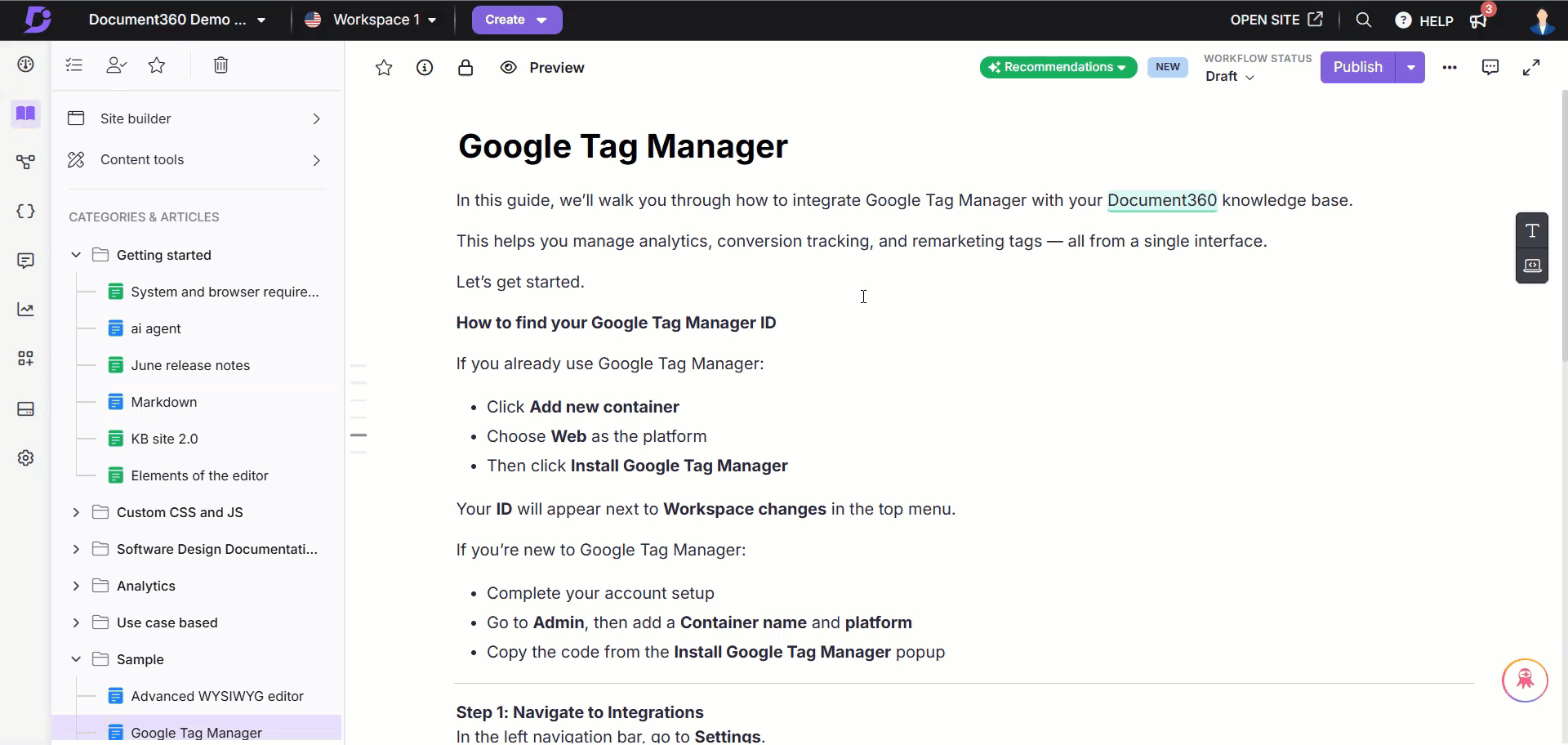
NOTA
Se requieren un mínimo de 150 palabras en el artículo para que Eddy genere el resumen del artículo.
El contenido original no se modifica a menos que elijas explícitamente reemplazarlo por el resumen.
Uso de crédito y límites
A continuación, se muestran los límites de crédito según tu plan. Los créditos se reinician al principio de cada mes, y los créditos no utilizados no se transferirán al siguiente ciclo.
Plan | Créditos por mes |
|---|---|
Juicio | 30 créditos |
Profesional | 10 créditos |
Negocio | 25 créditos |
Empresa | 50 créditos |
Cada operación de agente de escritura de IA consume un cierto número de créditos dependiendo del tipo de acción realizada.
Operación | Créditos deducidos por generación de artículo |
|---|---|
Escribir un artículo usando MP3 (30 minutos) | 10 |
Escribe un artículo usando MP4 (10 minutos) con hasta 40 imágenes de entrada | 10 |
Redacta el artículo usando la transcripción (TXT/DOCX) | 5 |
Continuar, Reescribir, Crear esquemas y refinar | 1 |
Escribe un artículo usando un prompt | 1 |
A medida que se consumen créditos, el agente de escritura con IA muestra el porcentaje restante dentro del editor:
Por debajo del 80%: Un icono de información muestra los créditos restantes.
Por encima del 80%: aparecerá una advertencia que te indicará comprar créditos adicionales.
NOTA
Si no tienes suficientes créditos, ciertas operaciones (por ejemplo, escribir a partir de vídeo o audio) quedarán deshabilitadas. El botón Enter queda inactivo para operaciones restringidas y puedes cambiar a otros modos.
Uso del 100%: Aparecerá una bandera roja indicando que se han usado todos los créditos. El botón Enter seguirá deshabilitado.
Si deseas comprar créditos adicionales, haz clic en el botón de soporte. Nuestro equipo se pondrá en contacto contigo con los siguientes pasos.
Se activan el 80%, 90% y 100% de uso notification emails (si las alertas están activadas).
Tutorial en vídeo
Preguntas más frecuentes
¿Cuántas etiquetas crea el agente de escritura con IA al generar un artículo? ¿Podemos añadir más?
El agente de redacción con IA creará un máximo de 10 etiquetas al generar un artículo, independientemente del límite mencionado en las guías de estilo. Sin embargo, puedes añadir manualmente etiquetas a tu artículo desde las opciones de Más () en el editor.
¿Puede el agente de escritura con IA aplicar formato y personalizar las fuentes en el artículo generado?
El agente de escritura de Eddy AI puede aplicar un formato básico de texto, como negrita o cursiva, cuando se especifica en el prompt. Sin embargo, no admite personalizaciones de fuentes como cambiar el tipo de fuente, el tamaño o el color de la fuente.
¿Hay algún límite en la cantidad que puedo usar el agente de escritura con IA?
Sí. Tu uso está limitado según la asignación de créditos de tu plan actual. Si necesitas créditos adicionales, contacta support@document360.com para actualizar o comprar más.